
Съдържание:
- Стъпка 1: Списък на необходимите елементи
- Стъпка 2: Настройка на инжекционния блок [Метод 1]
- Стъпка 3: Настройване на блока на дисплея [Метод 1]
- Стъпка 4: [По избор] Импортирайте вече възли за настройка
- Стъпка 5: Най -накрая разгръщане на блоковете [Метод 1]
- Стъпка 6: Настройка на блока за въвеждане на текст [Метод 2]
- Стъпка 7: Настройване на блока на дисплея [Метод 2]
- Стъпка 8: [По избор] Импортирайте вече възли за настройка
- Стъпка 9: Накрая разгърнете блоковете и използвайте потребителския интерфейс на таблото за достъп до него [Метод 2]
- Автор John Day [email protected].
- Public 2024-01-30 07:50.
- Последно модифициран 2025-01-23 12:57.
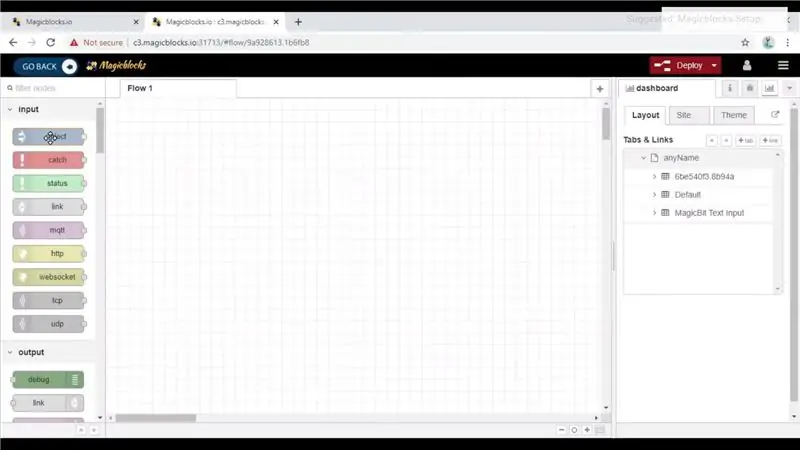

Здравейте и добре дошли, Този кратък урок ще ви научи да показвате текст на Magicbit с помощта на Magicblocks.
Има 2 основни метода за постигане на тази цел;
- С помощта на Inject Block.
- С помощта на таблото за управление.
Първо влезте в акаунта си в Magicblocks, Magicblocks е лесен софтуер за визуално програмиране за програмиране на вашия magicbit. Всеки може да програмира своя микроконтролер с помощта на magicblocks.io и няма нужда от познания по програмиране. Можете да се регистрирате безплатно.
Стартирайте и отворете детската площадка.
След това се уверете, че вашият Magicbit е свързан към интернет и включен, а също и свързан с вашия акаунт чрез Device Manager.
Готово? след това превъртете надолу до Метод 1
Стъпка 1: Списък на необходимите елементи
Magicbit: Magicbit е интегрирана платформа за разработка, базирана на ESP32 за обучение, прототипиране, кодиране, електроника, роботика, IoT и проектиране на решения
Стъпка 2: Настройка на инжекционния блок [Метод 1]
![Настройване на инжекционния блок [Метод 1] Настройване на инжекционния блок [Метод 1]](https://i.howwhatproduce.com/images/003/image-6062-3-j.webp)
- Плъзнете и пуснете блока за инжектиране от секцията за въвеждане на възли вляво на екрана към потока.
- Щракнете двукратно върху блока и изберете типа полезен товар от падащото меню до въвеждане на текст (низ).
- След това въведете текста, който трябва да покажете на Magicbit.
Стъпка 3: Настройване на блока на дисплея [Метод 1]
![Настройване на блока на дисплея [Метод 1] Настройване на блока на дисплея [Метод 1]](https://i.howwhatproduce.com/images/003/image-6062-4-j.webp)
![Настройване на блока на дисплея [Метод 1] Настройване на блока на дисплея [Метод 1]](https://i.howwhatproduce.com/images/003/image-6062-5-j.webp)
![Настройване на блока на дисплея [Метод 1] Настройване на блока на дисплея [Метод 1]](https://i.howwhatproduce.com/images/003/image-6062-6-j.webp)
- Плъзнете и пуснете блока на дисплея от секцията Magicbit възли вляво на екрана към потока.
- Щракнете двукратно върху блока на дисплея и въведете или поставете вашия уникален идентификатор на устройство от раздела Диспечер на устройства във вашия акаунт в Magicblocks. [Това ще свърже дисплея с вашия Magicbit дисплей]
Стъпка 4: [По избор] Импортирайте вече възли за настройка
![[Незадължително] Импортиране на вече възли за настройка [Незадължително] Импортиране на вече възли за настройка](https://i.howwhatproduce.com/images/003/image-6062-7-j.webp)
![[Незадължително] Импортиране на вече възли за настройка [Незадължително] Импортиране на вече възли за настройка](https://i.howwhatproduce.com/images/003/image-6062-8-j.webp)
![[Незадължително] Импортиране на вече възли за настройка [Незадължително] Импортиране на вече възли за настройка](https://i.howwhatproduce.com/images/003/image-6062-9-j.webp)
Ако сте имали проблеми при настройването на възли, можете да използвате функцията за импортиране в Magicblocks, за да получите възлите, които вече са настроени.
Първо копирайте този код в клипборда си;
[{"id": "26470285.48c0ee", "type": "inject", "z": "b4f698b2.ff2c68", "name": "", "topic": "", "payload": "", "payloadType": "str", "repeat": "", "crontab": "", "once": false, "onceDelay": 0.1, "x": 190, "y": 160, "wires":
- Кликнете върху менюто с опции в горния десен ъгъл на екрана.
- След това задръжте курсора на мишката върху подменю Импортиране.
- След това щракнете върху буфер и поставете кода в клипборда си в текстовото поле
- Изберете текущ поток или нов поток и кликнете върху Импортиране.
ВАЖНО
Уверете се, че сте въвели идентификатора на вашето устройство в свойствата на възела на дисплея и въведете нужния ви текст във възела за инжектиране.
Стъпка 5: Най -накрая разгръщане на блоковете [Метод 1]
![Най -накрая разгръщане на блоковете [Метод 1] Най -накрая разгръщане на блоковете [Метод 1]](https://i.howwhatproduce.com/images/003/image-6062-10-j.webp)
![Най -накрая разгръщане на блоковете [Метод 1] Най -накрая разгръщане на блоковете [Метод 1]](https://i.howwhatproduce.com/images/003/image-6062-11-j.webp)
- Свържете инжекционния блок с възела на дисплея.
- Щракнете върху бутона Разгръщане в горния десен ъгъл на екрана.
- След разгръщане щракнете върху полето отляво на инжектиращия блок, за да го активирате и това ще покаже текста, въведен в инжектиращия блок.
Отстраняване на неизправности
- Проверете дали показва свързано под блока на дисплея, ако не проверите отново идентификатора на устройството, който сте въвели в блока на дисплея.
- Проверете дали вашият Magicbit е свързан към интернет.
Стъпка 6: Настройка на блока за въвеждане на текст [Метод 2]
![Настройване на блока за въвеждане на текст [Метод 2] Настройване на блока за въвеждане на текст [Метод 2]](https://i.howwhatproduce.com/images/003/image-6062-12-j.webp)
![Настройка на блока за въвеждане на текст [Метод 2] Настройка на блока за въвеждане на текст [Метод 2]](https://i.howwhatproduce.com/images/003/image-6062-13-j.webp)
- Плъзнете и пуснете блока за въвеждане на текст от секцията възли на таблото за управление към потока.
- Щракнете двукратно върху възела за въвеждане на текст и настройте основен интерфейс на таблото за управление [потребителски интерфейс] от падащото меню и име за вашето поле.
- Изберете режим като въвеждане на текст от падащото меню.
Стъпка 7: Настройване на блока на дисплея [Метод 2]
![Настройване на блока на дисплея [Метод 2] Настройване на блока на дисплея [Метод 2]](https://i.howwhatproduce.com/images/003/image-6062-14-j.webp)
![Настройване на блока на дисплея [Метод 2] Настройване на блока на дисплея [Метод 2]](https://i.howwhatproduce.com/images/003/image-6062-15-j.webp)
- Плъзнете и пуснете блока на дисплея от секцията Magicbit възли вляво на екрана към потока.
- Щракнете двукратно върху блока на дисплея и въведете или поставете вашия уникален идентификатор на устройство от раздела „Диспечер на устройства“във вашия акаунт в Magicblocks. [Това ще свърже блока на дисплея с вашия Magicbit дисплей]
Стъпка 8: [По избор] Импортирайте вече възли за настройка
![[Незадължително] Импортиране на вече възли за настройка [Незадължително] Импортиране на вече възли за настройка](https://i.howwhatproduce.com/images/003/image-6062-16-j.webp)
![[Незадължително] Импортиране на вече възли за настройка [Незадължително] Импортиране на вече възли за настройка](https://i.howwhatproduce.com/images/003/image-6062-17-j.webp)
![[Незадължително] Импортиране на вече възли за настройка [Незадължително] Импортиране на вече възли за настройка](https://i.howwhatproduce.com/images/003/image-6062-18-j.webp)
Ако сте имали проблеми при настройването на възли, можете да използвате функцията за импортиране в Magicblocks, за да получите възлите, които вече са настроени.
Първо копирайте този код в клипборда си;
[{"id": "458b634b.ddbbbc", "type": "ui_text_input", "z": "b4f698b2.ff2c68", "name": "", "label": "Входен текст", "group": "64afd566.2c4e9c", "order": 0, "width": 0, "height": 0, "passthru": true, "mode": "text", "delay": 300, "topic": "", "x": 180, "y": 300, "wires":
- Кликнете върху менюто с опции в горния десен ъгъл на екрана.
- След това задръжте курсора на мишката върху подменю Импортиране.
- След това щракнете върху буфер и поставете кода в клипборда си в текстовото поле
- Изберете текущ поток или нов поток и кликнете върху Импортиране.
ВАЖНО
Уверете се, че сте въвели идентификатора на вашето устройство в свойствата на възела на дисплея.
Стъпка 9: Накрая разгърнете блоковете и използвайте потребителския интерфейс на таблото за достъп до него [Метод 2]
![Най -накрая разгръщане на блоковете и използване на потребителския интерфейс на таблото за достъп до него [Метод 2] Най -накрая разгръщане на блоковете и използване на потребителския интерфейс на таблото за достъп до него [Метод 2]](https://i.howwhatproduce.com/images/003/image-6062-19-j.webp)
![Най -накрая разгръщане на блоковете и използване на потребителския интерфейс на таблото за достъп до него [Метод 2] Най -накрая разгръщане на блоковете и използване на потребителския интерфейс на таблото за достъп до него [Метод 2]](https://i.howwhatproduce.com/images/003/image-6062-20-j.webp)
![Най -накрая разгръщане на блоковете и използване на потребителския интерфейс на таблото за достъп до него [Метод 2] Най -накрая разгръщане на блоковете и използване на потребителския интерфейс на таблото за достъп до него [Метод 2]](https://i.howwhatproduce.com/images/003/image-6062-21-j.webp)
- Свържете блока за въвеждане на текст с възела на дисплея.
- Щракнете върху бутона Разгръщане в горния десен ъгъл на екрана.
- След разгръщането отидете на потребителския интерфейс на таблото за управление, като щракнете върху връзката към URL адреса на таблото за управление в горния десен ъгъл на екрана.
- На таблото за управление можете да въведете текста си в полето, което сте създали с помощта на блока за въвеждане на текст и това ще покаже този текст на вашия Magicbit.
- Копирайте URL адреса на таблото си за управление и той може да бъде достъпен чрез интернет, за да се покаже текст на вашия Magicbit дисплей от всяка точка на света.
Отстраняване на неизправности
- Проверете дали показва свързано под блока на дисплея, ако не проверите отново идентификатора на устройството, който сте въвели в блока на дисплея.
- Проверете дали вашият Magicbit е свързан към интернет.
- Проверете дали въвеждате текста в правилно свързаното текстово поле, а също и в правилното табло за управление, което сте създали
Ако имате нужда от помощ или не можете да разберете стъпка, не забравяйте да разгледате нашия видеоклип в YouTube, като щракнете тук: Youtube видео
Препоръчано:
Контролиране на Led чрез приложението Blynk чрез Nodemcu през интернет: 5 стъпки

Управление на Led чрез приложението Blynk с помощта на Nodemcu през интернет: Здравейте на всички днес Ще ви покажем как можете да контролирате светодиод с помощта на смартфон по интернет
Програмиране на Arduino с помощта на друг Arduino за показване на превъртащ се текст без библиотека: 5 стъпки

Програмиране на Arduino с помощта на друг Arduino за показване на превъртащ се текст без библиотека: Sony Spresense или Arduino Uno не са толкова скъпи и не изискват много енергия. Ако обаче вашият проект има ограничения за мощност, пространство или дори бюджет, може да помислите за използването на Arduino Pro Mini. За разлика от Arduino Pro Micro, Arduino Pro Mi
Проект за измерване на мощността чрез DIY чрез Arduino Pro Mini: 5 стъпки

Проект за измерване на мощността чрез DIY чрез Arduino Pro Mini: Въведение Здравейте, общност на електрониката! Днес ще ви представя проект, който ви позволява да измервате напрежението и тока на уред и да го показвате заедно със стойностите на мощността и енергията. Измерване на ток/напрежение Ако искате да измервате
Интернет часовник: Показване на дата и час с OLED с използване на ESP8266 NodeMCU с NTP протокол: 6 стъпки

Интернет часовник: Показване на дата и час с OLED с помощта на ESP8266 NodeMCU с NTP протокол: Здравейте момчета в тази инструкция, ние ще изградим интернет часовник, който ще получава време от интернет, така че този проект няма да се нуждае от никакъв RTC, за да работи, ще му трябва само работеща интернет връзка И за този проект се нуждаете от esp8266, който ще има
Показване на текст на LED дисплей P10 с помощта на Arduino: 5 стъпки (със снимки)

Показване на текст на LED дисплей P10 с помощта на Arduino: Dotmatrix Display или по -често наричан Running Text често се среща в магазините като средство за реклама на техните продукти, неговата практична и гъвкава употреба, която насърчава бизнес актьорите да го използват като рекламни съвети. Сега използването на Dot
